Neste módulo, você usará o Amazon Elastic Container Service (Amazon ECS) para instanciar um cluster gerenciado de instâncias de computação EC2 e implantar sua imagem como um contêiner em execução no cluster. Comece a compilar
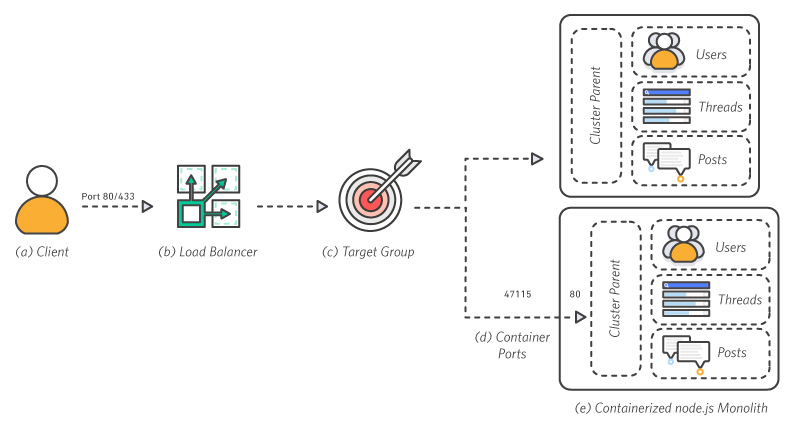
a. Cliente
O cliente faz uma solicitação na porta 80 para o load balancer.
b. Load Balancer
O load balancer distribui solicitações através de todas as portas disponíveis.
c. Grupos-alvo
Instâncias são registradas no grupo-alvo do aplicativo.
d. Portas dos contêineres
Cada contêiner executa um único processo do aplicativo que vincula o cluster principal do node.js à porta 80 dentro de seu namespace.
e. Monólito node.js conteinerizado
O cluster principal do node.js é responsável por distribuir o tráfego para os operadores dentro do aplicativo monolítico. Essa arquitetura é conteinerizada, mas ainda monolítica porque cada contêiner tem os mesmos recursos do restante dos contêineres.
O Amazon Elastic Container Service (Amazon ECS) é um serviço de gerenciamento de contêineres de alta escalabilidade e performance que aceita contêineres do Docker e permite que você execute facilmente aplicativos em um cluster gerenciado de instâncias do Amazon EC2. Com chamadas de API simples, você pode executar e interromper aplicativos compatíveis com o Docker, consultar o estado completo de um cluster e acessar muitos recursos conhecidos, como security groups, Elastic Load Balancing, volumes do EBS e funções do IAM.
Você pode usar o Amazon ECS para programar a colocação de contêineres no cluster com base em suas necessidades de recursos e requisitos de disponibilidade. Você também pode integrar agendadores próprios ou de terceiros para atender a requisitos específicos dos negócios ou da aplicação.
Não há custo adicional para o Amazon Elastic Container Service. Você paga pelos recursos da AWS (como instâncias do EC2 ou volumes do EBS) que criar para armazenar e executar seu aplicativo.
Tempo para conclusão: 30 minutos
Serviços usados:


















